
- Afb. 1 TMC/TMCpro-verkeersinformatie opvragen
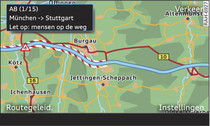
- Afb. 2 Weergave van een TMC/TMCpro-verkeersmelding op de kaart
Geldt voor wagens: met navigatiesysteem
Kies de toets NAV > keuzetoets Verkeer.
De ontvangst van verkeersinformatie wordt door het TMC of TMCpro-symbool in de statusregel weergegeven.
- Detailweergave van een verkeersmelding openen: een verkeersinformatie-item in de lijst kiezen en de keuze bevestigen.
- Volgende verkeersmelding openen: draai-drukknop indrukken.
- Gekozen verkeersinformatie-item op de kaart weergeven: Reisdoel op kaart kiezen en de keuze bevestigen. De gearceerde lijn markeert de rijbaan en lengte van de verkeersopstopping Afb. 2.
- Volgende verkeersmelding op de kaart openen: draai-drukknop indrukken.
Weergave verkeersinformatie
-1- Gekleurde waarschuwingssymbolen: verkeersopstoppingen, die op uw route liggen, worden bovenaan de lijst, op volgorde van afstand weergegeven.
Waarschuwingssymbolen met  : ontweken verkeersopstoppingen
: ontweken verkeersopstoppingen
 : ontweken verkeersopstoppingen
: ontweken verkeersopstoppingen-2- Grijze waarschuwingssymbolen: verkeersopstoppingen die niet op uw route liggen. Er wordt gesorteerd op wegklasse (autosnelweg, provinciale weg, overige weg), regio en benaming.
Aanwijzing
Bijzonder belangrijke verkeersinformatie, zoals meldingen over spookrijders, wordt automatisch weergegeven. Om de verkeersinformatie uit te schakelen, drukt u op de toets BACK of op de draai-drukknop.